保姆系统安装流程,保姆级系统安装流程,轻松上手不再难
创始人
2025-02-02 18:50:01
0次
保姆级系统安装流程,轻松上手不再难

一、准备工作

在进行系统安装之前,我们需要做好以下准备工作:
准备安装盘:可以是U盘、光盘或USB硬盘等,确保容量大于系统镜像文件大小。
下载系统镜像:从官方网站或可靠渠道下载您所需的操作系统镜像文件。
备份重要数据:在安装新系统之前,请确保备份电脑中的重要数据,以免丢失。
二、制作启动盘
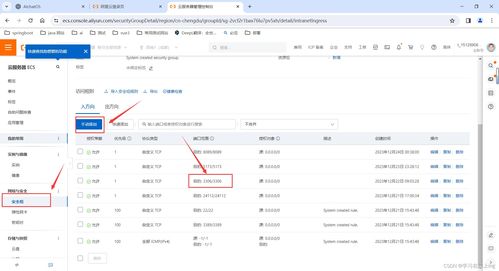
以下以制作Windows 10启动盘为例,介绍制作启动盘的步骤:
将U盘插入电脑,打开“我的电脑”。
右键点击U盘,选择“格式化”,选择文件系统为“FAT32”,点击“开始”。
下载并安装“Windows 10 Media Creation Tool”。
运行“Windows 10 Media Creation Tool”,选择“创建安装介质”,点击“下一步”。
选择“U盘”,点击“下一步”。
等待制作完成,点击“完成”。
三、启动电脑并进入安装界面

将制作好的启动盘插入电脑,重启电脑。进入BIOS设置,将启动顺序设置为从U盘启动。重启电脑后,电脑会从启动盘启动,进入Windows 10安装界面。
四、选择安装类型
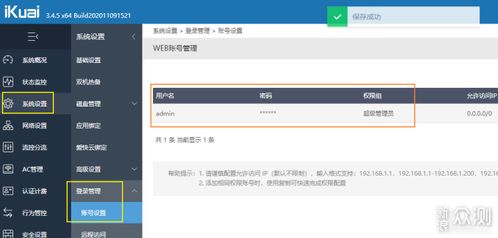
在安装界面,选择“自定义:仅安装Windows(高级)”,点击“下一步”。
五、选择安装分区

在“分区”界面,选择一个分区用于安装Windows。如果需要,可以创建新的分区。选择好分区后,点击“下一步”。
六、开始安装

点击“下一步”,开始安装Windows。安装过程中,电脑可能会重启几次,请耐心等待。
七、设置用户账户和密码

安装完成后,进入系统设置界面,设置用户账户和密码。点击“下一步”,进入桌面。
八、安装驱动程序

进入桌面后,系统会自动检测并安装必要的驱动程序。如果需要,可以手动安装某些硬件的驱动程序。
九、完成安装

安装完成后,您就可以开始使用新系统了。祝您使用愉快!
通过以上保姆级系统安装流程,相信您已经可以轻松上手安装操作系统了。在安装过程中,如遇到问题,可以查阅相关资料或寻求专业人士的帮助。祝您安装顺利!
相关内容
热门资讯
安卓换鸿蒙系统会卡吗,体验流畅...
最近手机圈可是热闹非凡呢!不少安卓用户都在议论纷纷,说鸿蒙系统要来啦!那么,安卓手机换上鸿蒙系统后,...
安卓系统拦截短信在哪,安卓系统...
你是不是也遇到了这种情况:手机里突然冒出了很多垃圾短信,烦不胜烦?别急,今天就来教你怎么在安卓系统里...
app安卓系统登录不了,解锁登...
最近是不是你也遇到了这样的烦恼:手机里那个心爱的APP,突然就登录不上了?别急,让我来帮你一步步排查...
安卓系统要维护多久,安卓系统维...
你有没有想过,你的安卓手机里那个陪伴你度过了无数日夜的安卓系统,它究竟要陪伴你多久呢?这个问题,估计...
windows官网系统多少钱
Windows官网系统价格一览:了解正版Windows的购买成本Windows 11官方价格解析微软...
安卓系统如何卸载app,轻松掌...
手机里的App越来越多,是不是感觉内存不够用了?别急,今天就来教你怎么轻松卸载安卓系统里的App,让...
怎么复制照片安卓系统,操作步骤...
亲爱的手机控们,是不是有时候想把自己的手机照片分享给朋友,或者备份到电脑上呢?别急,今天就来教你怎么...
安卓系统应用怎么重装,安卓应用...
手机里的安卓应用突然罢工了,是不是让你头疼不已?别急,今天就来手把手教你如何重装安卓系统应用,让你的...
iwatch怎么连接安卓系统,...
你有没有想过,那款时尚又实用的iWatch,竟然只能和iPhone好上好?别急,今天就来给你揭秘,怎...
安装了Anaconda之后找不...
在安装Anaconda后,如果找不到Jupyter Notebook,可以尝试以下解决方法:检查环境...
